Il y a eu des rapports selon lesquels un Javascript: vide (0) une erreur s'affiche lors de l'accès à des pages Web sur Internet. Une fois cette erreur signalée, l'utilisateur ne peut plus ouvrir la page Web sur son navigateur. Fondamentalement, cette erreur est liée au navigateur et, à son tour, vous ne pouvez pas accéder à la page Web en question. Les utilisateurs ont été confrontés à cette erreur uniquement sur certaines pages Web et pas toutes.
En voyant l'erreur, on peut dire qu'elle est liée à l'installation de Java présente sur votre ordinateur. C'est un fait connu que les pages Web deviennent interactives avec l'utilisation de Javascript. Cela peut donc être un problème avec le javascript utilisé par le navigateur Web.
Si ce problème vous ennuie lorsque vous essayez d'accéder à une page Web particulière, continuez et lisez cet article. Dans cet article, vous trouverez quelques solutions qui peuvent être utilisées pour résoudre l'erreur javascript: void (0).
Table des matières
Correctif 1 - Vérifiez si Java est correctement installé
Tout d'abord, vous devez vérifier si Java est déjà installé sur votre PC. S'il n'est pas présent, installez-le. Si Java est déjà installé, vous devez le désinstaller et le réinstaller à nouveau.
1. presse Windows et R combinaison de touches pour ouvrir Courir.
2. Taper ms-settings: fonctionnalités des applications et frappe Entrer pour ouvrir le Paramètres des applications et des fonctionnalités page.

3. Recherchez l'installation de Java ici en tapant Java dans la zone de texte sous le Applicationliste.
4. Si Java est présent, cliquez sur le trois points verticaux associé et choisissez Désinstaller.
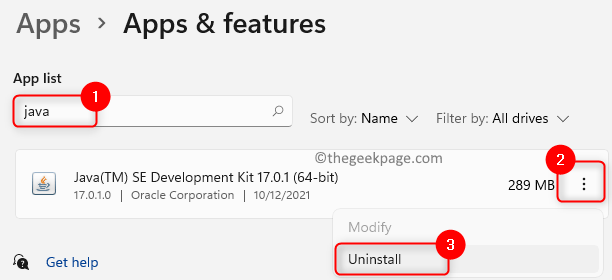
5. Cliquer sur Désinstaller à nouveau pour confirmer le processus.

6. Réinstaller Java comme indiqué dans le article.
7. Si Java n'est pas installé, suivez les étapes de ce article pour installer Java sur votre système.
8. Redémarrage votre ordinateur.
Essayez d'accéder à la page Web pour vérifier si cela aide à corriger l'erreur.
Correctif 2 - Activer Javascript sur le navigateur
Google Chrome
1. Ouvrez GoogleChrome.
2. Taper chrome://paramètres/confidentialité ouvrir Sécurité et confidentialité.

3. Cliquer sur Paramètres du site ici.
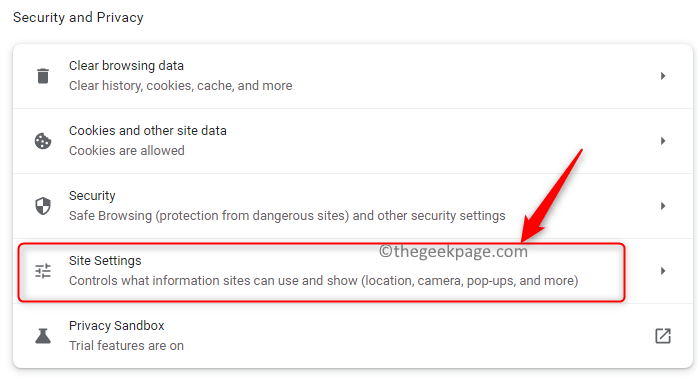
4. Faites défiler vers le bas pour localiser le Contenu section.
5. Sous le Javascript entrée vous verrez Les sites peuvent utiliser Javascript affiché.
6. Si c'est pas activé, puis cliquez sur Javascript.
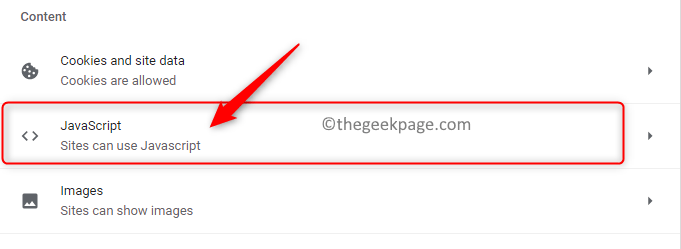
7. Sélectionnez l'option <> Les sites peuvent utiliser Javascript en dessous de Comportement par défaut.
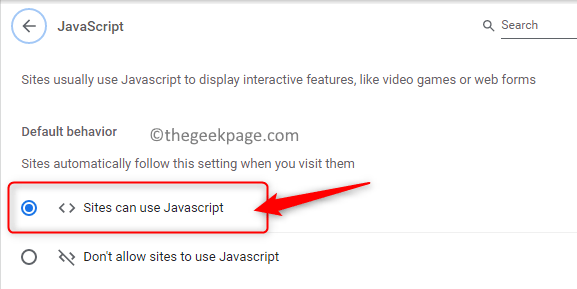
8. Vérifiez si l'erreur est résolue.
Bord Microsoft
1. Ouvrez MicrosoftEdge.
2. Taper bord://paramètres/contenu dans la barre d'adresse.

3. Cela ouvre le Réglages page pour Cookies et autorisations de site.
4. Sur le côté droit, recherchez Toutes les autorisations en dessous de Autorisations du site.
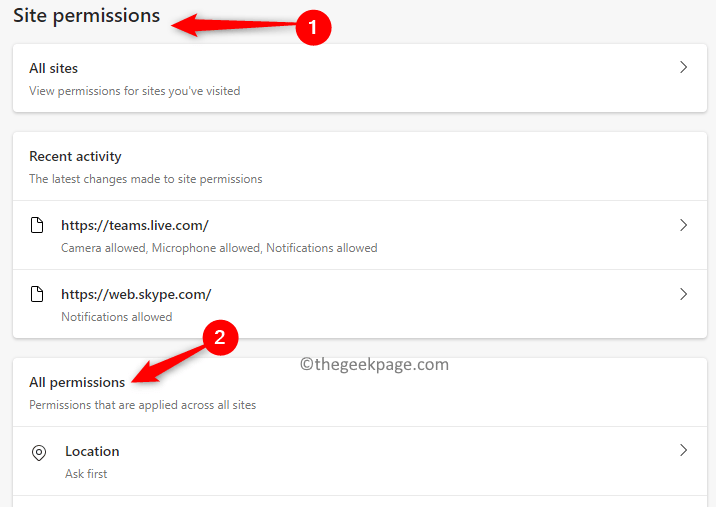
5. Sélectionnez le Javascript article ici.
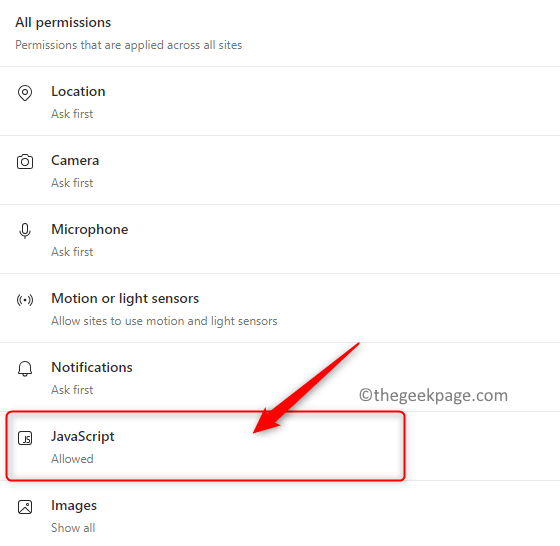
6. Allumer la bascule à côté de Autoriser (recommandé) dans le menu JavaScript.
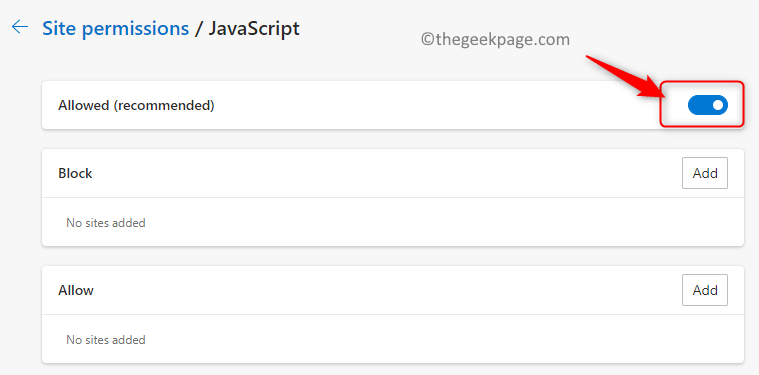
7. Redémarrage le navigateur et vérifiez si le problème est résolu.
Firefox
1. Lancez Mozilla Firefox.
2. Taper à propos de: configuration dans la barre d'adresse et appuyez sur Entrer.
3. Dans le message d'avertissement qui s'affiche, cliquez sur Acceptez le risque et continuez bouton pour avancer.
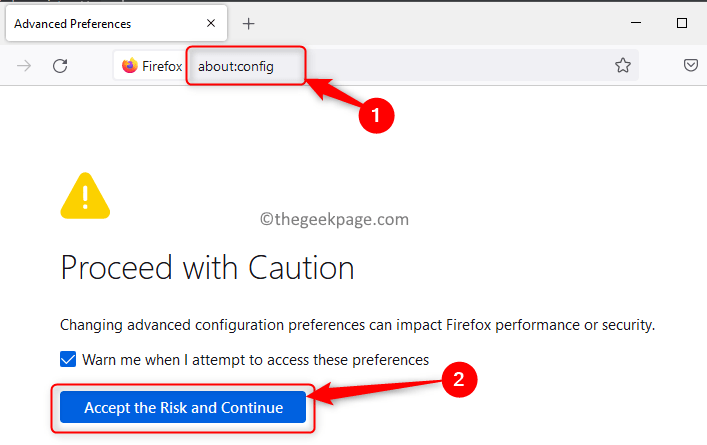
4. Dans le Préférences avancées page, taper javascript.enabled dans la zone de recherche pour trouver l'option de préférence.
5. Vous verrez l'option intitulée javascript.enabled accompagné d'un basculer.
6. Clique sur le basculer à activer Javascript. Une fois activé, vous devriez voir vrai dans la colonne Valeur.
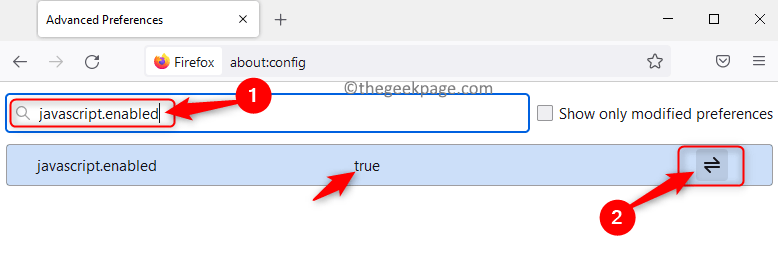
7. Redémarrage le navigateur une fois Javascript activé. Vérifiez si l'erreur existe toujours ou non.
Correctif 3 - Recharger le site Web en ignorant le cache
Une solution consiste à essayer de recharger le site Web en contournant le cache pour actualiser les fichiers corrompus ou obsolètes.
Vous pouvez le faire en utilisant le Ctrl + F5 combinaison de touches. Alternativement, vous pouvez maintenir la touche Changement touche et cliquez sur le Recharger cette page/Actualiser bouton dans le navigateur.
Vérifiez si vous êtes en mesure de surmonter l'erreur javascript void (0).
Correctif 4 - Effacer les cookies et le cache du navigateur
Google Chrome
1. Ouvrez Chrome.
2. Taper chrome://settings/clearBrowserData dans la barre d'adresse et appuyez sur Entrer.

3. Allez à la Avancée languette.
4. Assurez-vous de sélectionner Tout le temps dans le Intervalle de temps.
5. En plus des autres options, Chèque la case à côté "Cookies et autres données du site" et "Images et fichiers en cache".
6. Ensuite, cliquez sur Effacer les données.
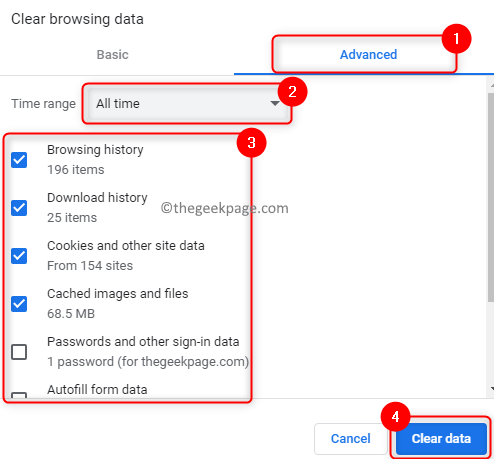
7. Redémarrage Chrome et vérifiez si vous pouvez accéder au site Web sans l'erreur.
Firefox
1. Ouvrez Firefox.
2. Taper à propos: préférences dans la barre de navigation et appuyez sur Entrer.
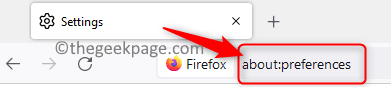
3. Sélectionnez le Vie privée& Sécurité onglet dans le panneau de gauche.
4. Localisez le Cookies et données du site section.
5. Clique sur le Effacer les données… bouton.
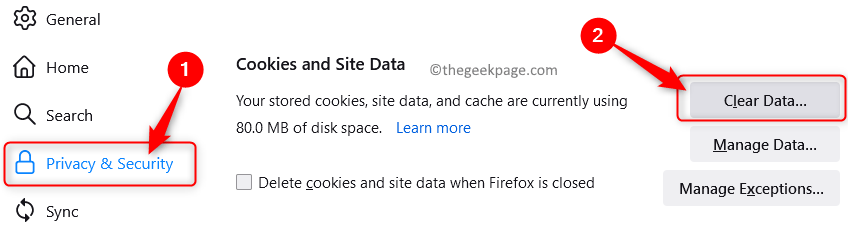
6. Ici, Chèque la case à côté des options « Cookies et données de sites » et "Contenu Web mis en cache".
7. Ensuite, cliquez sur le Dégager bouton.
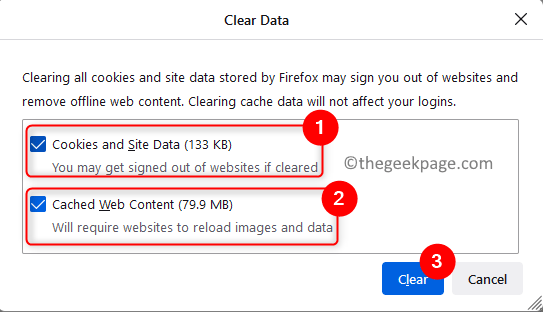
8. Redémarrage votre navigateur et vérifiez si l'erreur est corrigée.
Bord Microsoft
1. Bord ouvert.
2. Taper bord://paramètres/confidentialité dans la barre d'adresse.

3. Vous serez désormais sur le Confidentialité, recherche et services Paramètres page.
4. Sur le côté droit, cliquez sur Choisissez ce qu'il faut effacer bouton sous le Effacer les données de navigation section.
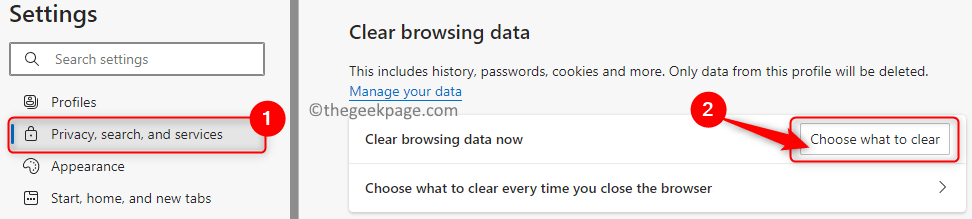
5. Vérifier la case à côté des options "Images et fichiers en cache" et "Cookies et autres données du site".
6. Clique sur le Clair maintenant bouton.
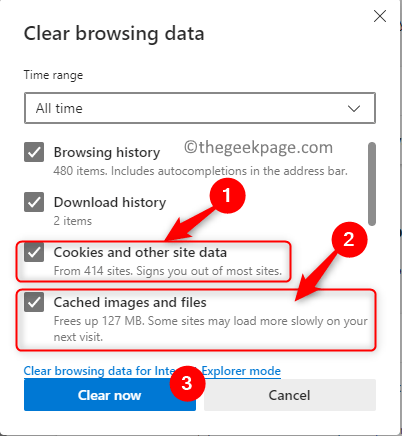
7. Redémarrage le navigateur et vérifiez si vous pouvez accéder au site Web spécifique sans aucun problème.
Merci d'avoir lu.
Vous pourrez désormais naviguer sur la page Web de votre choix sans javascript: vide (0) Erreur. Nous espérons que cet article vous a aidé à résoudre ce problème. Faites-nous savoir la solution qui a fonctionné pour vous dans les commentaires ci-dessous.


